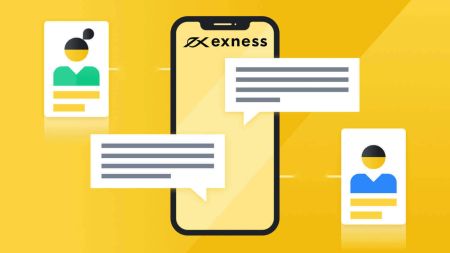Usein kysytyt kysymykset (FAQ) Exness-kaupankäynnistä, osa 1
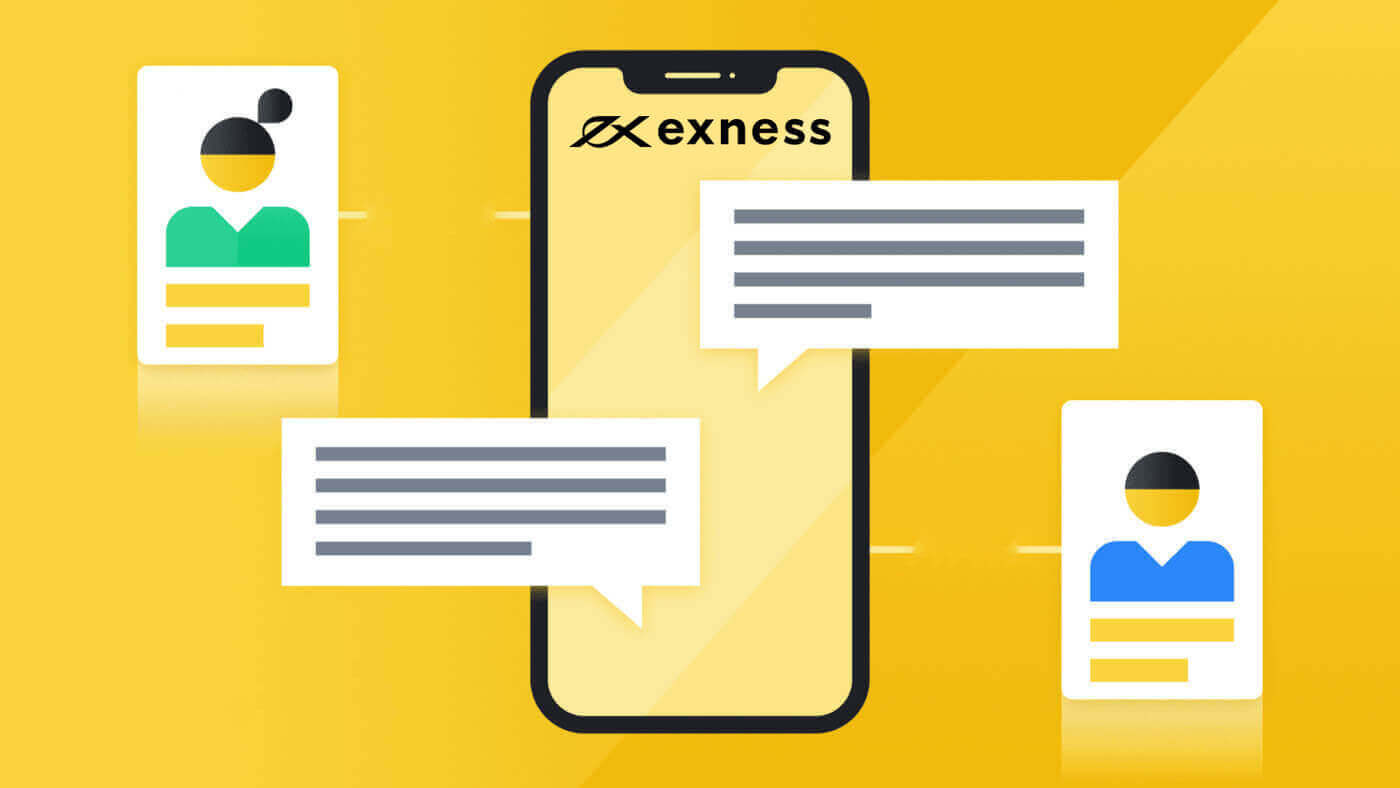
Kuinka tarkistaa kaupankäyntihistoria
Kaupankäyntihistoriaasi pääsee käsiksi useilla tavoilla. Katsotaanpa niitä:
- Omalta alueeltasi (PA): Löydät koko kaupankäyntihistoriasi henkilökohtaiselta alueeltasi. Pääset tähän seuraavasti:
- Kirjaudu PA-tilillesi.
- Siirry Valvonta - välilehdelle.
- Valitse haluamasi tili ja napsauta Kaikki tapahtumat nähdäksesi kauppahistoriasi.
- Kaupankäyntipäätteestäsi:
- Jos käytät MT4- tai MT5 - pöytäpäätteitä , pääset kaupankäyntihistoriaan Tilihistoria-välilehdeltä. Sinun tulee kuitenkin muistaa, että MT4:n historia arkistoidaan vähintään 35 päivän kuluttua palvelimiemme kuormituksen vähentämiseksi. Joka tapauksessa voit silti käyttää kauppahistoriaa lokitiedostoistasi.
- Jos käytät MetaTrader-mobiilisovelluksia , voit tarkistaa mobiililaitteella tehtyjen kauppojen historian napsauttamalla Päiväkirja-välilehteä.
- Kuukausittaisista/päivittäisistä tiliotteistasi: Exness lähettää tiliotteita sähköpostiisi sekä päivittäin että kuukausittain (ellet ole perunut tilausta). Nämä tiliotteet sisältävät tiliesi kauppahistorian.
- Ottamalla yhteyttä tukeen: Voit ottaa yhteyttä tukitiimiimme sähköpostitse tai chatissa tilinumerosi ja salaisen sanan avulla pyytääksesi tilihistorian tiliotteita oikeista tileistäsi.
Miksi vapaa marginaalini henkilökohtaisella alueellani eroaa MT4:n vapaasta marginaalistani?
Henkilökohtaisella alueellasi näkyvä ilmainen marginaali on enimmäismäärä, jonka voit nostaa ilman luottoa (aiemmin nimitystä bonus ). MT4:ssä näkyvä vapaa marginaali sisältää luottoa siinä enimmäismäärässä, joka voidaan nostaa, ja siten se voi näkyä eri summana kuin PA:ssa näkyvä vapaa marginaali.
Jos sinulla on esimerkiksi 100 USD todellisia varoja ja 50 USD luottoa, henkilökohtaisella alueella näkyvä summa on 100 USD , kun taas MT4:ssä Free Margin -summa on 150 USD .
Pitääkö avoimet kaupat sulkea, jos asenna VPS:ään Expert Advisorin?
Ei, Expert Advisorin (EA) asentaminen VPS :n terminaaliin ei vaadi avointen kauppojen sulkemista.
Jos olet kuitenkin asentanut EA:t, kun tililläsi on avoimia tilauksia, sinun on ehkä päivitettävä pääte, jotta ne näkyvät. näin:
- Kirjaudu MT4/MT5-päätteeseen, kun EA on asennettu.
- Etsi Navigator -ikkuna, napsauta sitten hiiren kakkospainikkeella Expert Advisors -kohtaa ja valitse Päivitä .
- Nyt kaikki asennetut EA:t tulevat näkyviin.
Voit noudattaa näitä vaiheita turvallisesti sulkematta avoimia kauppoja terminaalissa.
Voinko käydä kauppaa kaupankäyntitililläni, jos menen ulkomaille?
Tämä riippuu; Asuinpaikkatodistuksesi tulee aina vastata vakituista asuinpaikkaasi , mutta voit käydä kauppaa väliaikaisesti ulkomailla matkustaessasi. Jos kuitenkin muutat pysyvästi toiseen maahan, sinun on päivitettävä tilisi vastaamaan tätä, jotta pysyt Exnessin asiakassopimuksen puitteissa .
On tärkeää varmistaa pääsy suojaustyyppiisi ulkomailla , sillä muuten et voi vahvistaa kaupankäyntitilin toimintaa.
Niin kauan kuin asuinpaikkatodistus vastaa nykyistä asuinpaikkaasi, voit jatkaa kaupankäyntiä ulkomailla.
Kuinka voin sulkea tilauksen osittain
Voit sulkea tilauksen osittain työpöytäpäätteissäsi tai Metatrader WebTerminalissa seuraavasti:
- Kaksoisnapsauta tilausta Kauppa - välilehdellä avataksesi tilausikkunan.
- Muokkaa tilauksen volyymia siihen osaan, jonka haluat sulkea. Jos sinulla on esimerkiksi 3 erän tilaus ja haluat sulkea 2 erää, muuta tilausmääräksi 2 erää.
- Sulje tämä kauppa napsauttamalla Myy/osta-vaihtoehtojen alla olevaa keltaista Sulje -kuvaketta.
Jos käytät Metatrader MT4- tai MT5-sovellusta, noudata seuraavia vaiheita:
- Tuo vaihtoehdot näkyviin painamalla pitkään tilausta Kauppa - välilehdellä. Napauta Sulje .
- Muuta sen osan äänenvoimakkuutta, jonka haluat sulkea.
- Vahvista lopuksi napauttamalla Sulje .
Muistettavat asiat:
- Kun tilaus on osittain suljettu, alkuperäinen tilaus siirtyy Historia - välilehdelle.
- Jäljellä olevat erät muodostavat uuden tilauksen, joka näkyy nyt Kauppa - välilehdellä ja voidaan sulkea milloin tahansa.
- Tilaukset suljetaan käypiin markkinahintoihin.
Määritä ja muokkaa Stop Loss and Take Profit -toimintoja
Stop Loss (SL) ja Take Profit (TP) ovat kaupoille (markkinoilla tai vireillä) asetettuja rajoja, jotta ne suljetaan automaattisesti odotetulla voitolla tai minimaalisella tappiolla.
Katsotaanpa kuinka määrittää ja hallita tätä eri kaupankäyntipäätteissä :
MT4 ja MT5 (työpöytä-, mobiili- ja verkkopääte)
Työpöytä-, mobiili- ja verkkopäätteitä varten SL ja TP voidaan määrittää seuraavissa tapauksissa:
- Kaupan avaamisen yhteydessä
- Jos kyseessä on avoin kauppa, napsauta tilausta hiiren kakkospainikkeella Kauppa - välilehdellä ja valitse Muokkaa tai Poista* määrittääksesi haluamasi SL ja TP. Kun nämä tasot on määritetty, niitä voidaan muuttaa myöhemmin myös muihin arvoihin.
*Mobiilipäätelaitteissa painikkeen nimi on Muokkaa .
Exness Terminal (Web)
Jos käytät Exness Terminalia kaupankäyntiin, voit määrittää SL:n ja TP:n seuraavilla tavoilla:
- Kun avaat kaupan, napsauta tilausikkunassa Automaattinen sulkeminen .
- Jos kauppa on jo auki:
- Siirry Portfolio - välilehteen.
- Napsauta Avaa - välilehdellä valitsemasi järjestyksen vieressä olevaa kynäkuvaketta .
- Kun olet määrittänyt, napsauta Käytä .
Exness Trader
Jos käytät Exness Traderia kaupankäyntiin, voit määrittää SL:n ja TP:n seuraavilla tavoilla:
- Kaupan avaamisen yhteydessä.
- Jos kauppa on jo auki:
- Siirry Tilaukset - välilehteen.
- Määritä SL ja TP valitsemassasi järjestyksessä Avaa - välilehdessä.
- Kun olet määrittänyt, napsauta Käytä .
Huomautus: On tärkeää noudattaa pysäytystasoja , kun otat voittoa ja pysäytät tappiota.
Mitä teen, jos en pysty sulkemaan kauppaa
Jos yrität sulkea kaupan viikonloppuna, se ei sulje ennen kuin markkinat avautuvat uudelleen; seuraa Forex-kaupankäyntiaikojen linkkiä saadaksesi selville, milloin kaupat on parasta sulkea.
On myös mahdollista, että joko visuaalinen virhe tai yhteysongelmat ovat saaneet sen näyttämään siltä, että kauppa ei sulkeudu, mutta todellisuudessa kauppa on suljettu.
Sulje terminaali kokonaan , avaa se sitten uudelleen ja katso, onko kauppa edelleen aktiivinen.
Toinen mahdollisuus on, että One-Click Trading ei ole aktiivinen , jolloin vahvistusikkuna olisi ilmestynyt, kun kauppaa yritetään sulkea. Jos valitsisit sen käyttöönoton pyydettäessä, tilausta ei siltikään olisi suljettu, joten sinun on suljettava kauppa uudelleen tämän ominaisuuden käyttöönoton jälkeen.
Jos sinulla on edelleen ongelmia kaupan sulkemisessa, ota yhteyttä tukeen ja kerro tietosi, niin voimme auttaa sinua edelleen.
Miksi kaupankäyntitilini saldo on nolla, kun tililläni on varoja?
Jos näet kaupankäyntialustalla tilisi saldoa nolla , pyydämme sinua tarkistamaan tilaushistoriasi Historia-välilehdeltä. Tilaukset voidaan sulkea automaattisesti stop-outilla , jos tilisi aiheuttaa tappioita. Personal Area (PA) -saldoa päivitetään usein, mutta jos kirjaudut sisään päivitysten välillä, PA voi näyttää aiemmat saldoluvut.
Sinulla voi esimerkiksi olla muutamia tappiollisia tilauksia, jotka johtavat tilin saldon täydelliseen loppumiseen, mikä johtaa lopettamiseen. Tällaisessa tilanteessa kaupankäyntitilin saldo kaupankäyntialustalla näyttää 0, mutta PA (jos ei ole vielä päivitetty) voi näyttää aiemman saldosi.
Jos olet tehnyt yllä mainitut tarkistukset, mutta et pysty havaitsemaan tämän virheen syytä, ota yhteyttä asiakastukitiimiimme ja kerro kaupankäyntitilinumerosi ja salainen sanasi. He auttavat sinua tunnistamaan ja ratkaisemaan ongelman.
Onko Real- ja Demo-tilien hintaliikkeessä eroa?
Ei .
Koska hintasyöte sekä Real- että Demo-palvelimille (joilla tilit isännöidään) on sama, niin myös hinnanmuutos on sama.
Miksi osakkeilla on korotettu marginaali tiettyinä päivinä?
Näet osakekaupan marginaalin nousun juuri ennen markkinoiden sulkeutumista ja heti markkinoiden uudelleen avaamisen jälkeen osakeyhtiön tilinpäätöspäivinä. Tämä tehdään asiakkaiden suojelemiseksi mahdollisilta markkinahintaeroilta, joita yleensä ilmenee näiden ilmoitusten jälkeen.
Siten 6 tuntia ennen markkinoiden sulkemista klo 20.45 GMT+0 (kesällä 19.45) ja 20 minuutin sisällä markkinoiden avaamisesta klo 14.40 GMT+0 (kesällä 13.40) marginaali pidetään klo 20. % (vipuvaikutus 1:5) tavallisen 5 %:n sijaan (vipuvaikutus 1:20) kaikille avoimille osaketilauksille.
Tässä on luettelo ilmoituspäivämääristä tiedoksi:
| Stock |
Yhtiö | Ilmoituspäivä* |
|---|---|---|
| AAPL | Apple Inc. | 29.04.21 (TBC) |
| ABBV | AbbVie Inc. | 07.05.21 (TBC) |
| ABT | Abbott Laboratories | 15.04.21 (TBC) |
| ADBE | Adobe Inc. | 17.06.21 (AMC) |
| ADP | Automatic Data Processing, Inc. | 28.04.21 (BMO) |
| AMD | Advanced Micro Devices, Inc. | 27.04.21 (TBC) |
| AMGN | Amgen Inc. | 29.04.21 (TBC) |
| AMT | American Tower Corporation (REIT) | 5.5.21 (TBC) |
| AMZN | Amazon.com, Inc. | 29.04.21 (TBC) |
| ATVI | Activision Blizzard, Inc. | 04.05.21 (TBC) |
| AVGO | Broadcom Inc. | TBC |
| BABA | Alibaba Group Holding Limited | TBC |
| BAC | Bank of America Corporation | 15.04.21 (BMO) |
| BIIB | Biogen Inc. | 28.04.21 (TBC) |
| BMY | Bristol-Myers Squibb Company | 29.04.21 (BMO) |
| C | Citigroup Inc. | 15.04.21 (BMO) |
| CHTR | Charter Communications, Inc. | 07.05.21 (TBC) |
| CMCSA | Comcast Corporation | 29.04.21 (BMO) |
| CME | CME Group Inc. | 28.04.21 (BMO) |
| KUSTANNUS | Costco Wholesale Corporation | 27.05.21 (AMC) |
| CSCO | Cisco Systems, Inc. | 19.05.21 (AMC) |
| CSX | CSX Corporation | 20.04.21 (AMC) |
| CVS | CVS Health Corporation | 5.5.21 (TBC) |
| EA | Electronic Arts Inc. | 11.05.21 (AMC) |
| EBAY | eBay Inc. | 5.5.21 (TBC) |
| EQIX | Equinix, Inc. | 5.5.21 (TBC) |
| FB | Facebook, Inc. | 5.5.21 (TBC) |
| KULLATA | Gilead Sciences, Inc | 29.04.21 (TBC) |
| GOOGL | Alphabet Inc. | 27.04.21 (TBC) |
| HD | Home Depot, Inc. (The) | 18.05.21 (BMO) |
| IBM | International Business Machines Corporation | 19.04.21 (TBC) |
| INTC | Intel Corporation | 22.04.21 (TBC) |
| INTU | Intuit Inc. | TBC |
| ISRG | Intuitive Surgical, Inc. | 20.04.21 (AMC) |
| JNJ | Johnson Johnson | 20.04.21 (BMO) |
| JPM | JP Morgan Chase Company | 14.04.21 (BMO) |
| KO | Coca-Cola Company | 19.04.21 (BMO) |
| LIN | Linde plc | 06.05.21 (TBC) |
| LLY | Eli Lilly ja yritys | 27.04.21 (BMO) |
| LMT | Lockheed Martin Corporation | 20.04.21 (TBC) |
| MA | Mastercard Incorporated | 5.5.21 (TBC) |
| MCD | McDonalds Corporation | 29.04.21 (TBC) |
| MDLZ | Mondelez International, Inc. | 27.04.21 (TBC) |
| MMM | 3M yritys | 27.04.21 (TBC) |
| MO | Altria Group, Inc. | 29.04.21 (BMO) |
| NEITI | Morgan Stanley | 16.04.21 (BMO) |
| MSFT | Microsoft yhtiö | 5.5.21 (TBC) |
| NFLX | Netflix, Inc. | 20.04.21 (AMC) |
| NVDA | NVIDIA Corporation | TBC |
| ORCL | Oracle Corporation | TBC |
| PEP | PepsiCo, Inc. | 15.04.21 (BMO) |
| PFE | Pfizer, Inc. | 04.05.21 (BMO) |
| PG | Procter Gamble Company (The) | 20.04.21 (BMO) |
| PM | Philip Morris International Inc. | 20.04.21 (AMC) |
| PYPL | PayPal Holdings, Inc. | 5.5.21 (TBC) |
| REGN | Regeneron Pharmaceuticals, Inc. | 04.05.21 (TBC) |
| SBUX | Starbucks Corporation | 27.04.21 (AMC) |
| T | ATT Inc. | 22.04.21 (BMO) |
| TMO | Thermo Fisher Scientific Inc. | 28.04.21 (TBC) |
| TMUS | T-Mobile US, Inc. | 5.5.21 (TBC) |
| TSLA | Tesla Inc. | 5.5.21 (TBC) |
| UPS | United Parcel Service, Inc. | 27.04.21 (BMO) |
| UNH | UnitedHealth Group Inc. | 15.04.21 (BMO) |
| V | Visa Inc. | 29.04.21 (TBC) |
| VRTX | Vertex Pharmaceuticals Incorporated | 5.5.21 (TBC) |
| VZ | Verizon Communications, Inc. | 21.04.21 (BMO) |
| WFC | Wells Fargo Company | 14.04.21 (BMO) |
| WMT | Walmart Inc. | 18.05.21 (BMO) |
| XOM | Exxon Mobil Corporation | 30.04.21 (TBC) |
* Ilmoituspäivät voivat muuttua.
AMC tarkoittaa After Market Closure ja BMO tarkoittaa Before Market Opening. Katso lisätietoja alla olevista esimerkeistä:
Esimerkki AMC:stä: Visan ilmoituspäivä on 28. lokakuuta AMC, mikä tarkoittaa, että vipuvaikutus on 1:5 6 tunnin ajan ennen markkinoiden sulkemista klo 20.45 GMT+0 28. lokakuuta ja 20 minuuttia markkinoiden avaamisen jälkeen klo 14.40 GMT+0 29. lokakuuta.
Esimerkki BMO:sta: MA:n ilmoituspäivä on 28. lokakuuta BMO, mikä tarkoittaa, että vipuvaikutus on 1:5 6 tunnin ajan ennen markkinoiden sulkemista klo 20.45 GMT+0 27. lokakuuta ja 20 minuuttia markkinoiden avaamisen jälkeen klo 14.40. GMT+0 28. lokakuuta.
Kun käyn kauppaa osakeinstrumentilla, omistanko osakkeet, joita käyn?
Ei, osakeinstrumentissa käytetty malli perustuu CFD-tuotteisiin tai erosopimukseen. Exness tarjoaa Contract for Difference (CFD) -tuotteita, jotka maksavat erotuksen instrumentin arvon välillä positio avaushetkellä ja instrumentin arvon välillä positioiden sulkemishetkellä - tästä johdetaan voitto ja tappio. alkaen.
Joten kun avaat positiota osakkeella, arvo johdetaan positioiden avaamishetken hinnasta verrattuna sen arvon erotukseen positioiden sulkemishetkellä; Osakkeiden CFD:llä ei ole omistusoikeutta tai osinkoja .
Onko Exness säännelty?
Kyllä, Exness-yksiköt ovat säänneltyjä.
Nymstar Limited on Seychellien rahoituspalveluviranomaisen ( FSA ) valtuuttama ja sääntelemä lisenssinumerolla SD025 .
FSA on itsenäinen sääntelyelin, joka vastaa Seychellien lisensoinnista, sääntelemisestä, säännösten ja vaatimusten noudattamisen täytäntöönpanosta sekä liiketoiminnan seurannasta ja valvonnasta Seychellien ei-pankkien rahoituspalvelusektorilla.
Muutamia muita Exnessillä olevia lisenssejä ovat:
- Cyprus Securities and Exchange Commission ( CySEC ), jonka lisenssinumero on 178/12
- Financial Conduct Authority ( FCA ) rahoituspalvelurekisterin numerolla 730729
- Financial Sector Conduct Authority ( FSCA ) Etelä-Afrikassa rahoituspalveluntarjoajana (FSP), jonka FSP-numero on 51024.
Mikä on pysäytysmääräys ja miten teen sen?
Stop Order on eräänlainen vireillä oleva toimeksianto, joka on asetettu toimeksiannon kannattavaan suuntaan; sen avulla elinkeinonharjoittaja voi testata, onko markkinoiden kehitys kannattavaa.
Stop-määräyksiä on monen tyyppisiä:
- Buy Stop: ostaa nykyistä hintaa korkeammalla hinnalla.
- Sell Stop: myydä nykyistä tarjoushintaa alhaisempaan hintaan.
- Stop Loss: sulkea laskeva kaupankäyntipositio määrätyllä hinnalla.
Kuinka tehdä Stop-tilaus
- Kirjaudu sisään MT4/MT5 :een .
- Avaa uusi tilaus kaksoisklikkaamalla valitsemaasi instrumenttia.
- Muuta tilaustyypiksi Odottava tilaus .
- Valitse sitten Tyyppi -kohdassa näkyvältä alueelta Buy Stop tai Sell Stop .
- Aseta pyydetty hinta ja varmista, että se pysyy kelvollisten parametrien sisällä virheellisen SL/TP-viestin tapauksessa ja napsauta sitten Aseta .
- Viesti vahvistaa, että pysäytysmääräyksesi on nyt asetettu.
- Seuraavaksi kaksoisnapsauta Kauppa - välilehdellä olevaa tilausta avataksesi tilauksen asetukset ja aseta Stop Loss -hinta ja vahvista sitten napsauttamalla Muokkaa .
- Onnittelut, olet määrittänyt tilauksesi Stop Orderin, mukaan lukien Stop Lossin.
Jos haluat koskaan muokata pysäytystilauksiasi, mukaan lukien Stop Loss, kaksoisnapsauta tilausta Kauppa-välilehdessä avataksesi mukautusvaihtoehdot.
Huomaa, että jos valitset erääntymispäivän, joka osuu viikonloppuun, tilauksesi vanhenee ennen kuin markkinat sulkeutuvat kuluvan viikon lopussa.
Mitä eroa on Pipin ja Pointin välillä?
Tulet usein törmäämään termeihin Pip ja Point forexissa. Selvitetään näiden termien ja niiden käytön välinen suhde Exnessissä.
Määritelmä
Määritelmän mukaan Pip on hintaerojen perusmittayksikkö, kun taas Piste on hinnanmuutoksen vähimmäismäärä.
Esimerkiksi,
- Ero 1,23234:n ja 1,23244:n välillä on 1 Pip.
- Ero 1,23234:n ja 1,23237:n välillä on 3 pistettä.
Pip vs Point
Näiden kahden termin välisen suhteen määrittämiseen käytetty kaava on:
1 Pip = 10 pistettä
Siten piste on 1/10 Pipistä.
Pipin koko
Pip Size on numero, joka osoittaa Pipin sijainnin hinnassa. Useimmille valuuttapareille se on vakioarvo 0,0001.
Esimerkiksi EURUSD:n pip-koko on 0,0001. Tämä tarkoittaa, että jos tarkastelemme EURUSD:n hintaa tietyllä hetkellä, 4. paikka desimaalipilkun jälkeen on Pip. Siten Point on 5. sija.
On valuuttapareja, joiden pip-koko on 0,01, esimerkiksi XAUUSD. Tämä tarkoittaa, että XAUUSD:ssä Pip on toinen numero desimaalipilkun jälkeen ja Point kolmas.
Pip Size on erittäin tärkeä työkalu erilaisissa laskelmissa, joista yleisin on hajotus . Jos olet epävarma, Trader-laskin on aina hyödyllinen.
Mikä on Trailing Stop?
Trailing Stop on automaattinen mekanismi, jolla Stop Loss -jälki jää tilauksen nykyisen hinnan jälkeen tietyllä pistemäärällä. Tämä on yksi parhaista työkaluista voiton maksimoimiseksi. Selvitetään miksi:
Milloin Trailing Stopia käytetään?
Trailing Stopia käytetään tyypillisesti silloin, kun hinta muuttuu voimakkaasti samaan suuntaan tai kun markkinoita on jostain syystä mahdotonta seurata jatkuvasti.
Huomautus: Tämä on tällä hetkellä saatavilla vain MT4- ja MT5-pöytäpäätteissä.
Kuinka Trailing Stop voi auttaa minua?
Oletetaan, että avaat ostotilauksen ja määrität haluamasi Take Profit (TP) ja Stop Loss (SL). Sano, että markkinat liikkuvat eduksesi ja ansaitset voittoa, mutta olet kiireinen etkä voi seurata markkinoita.
Äkillisen tapahtumien käänteen vuoksi hinta alkaa laskea juuri ennen kuin se saavuttaa TP:n ja laskee kokonaan, jolloin tilauksesi sulkeutuu SL:ssä. Juuri tässä Trailing Stop voi olla hyödyllinen.
Trailing Stop tekee SL-reitin nykyisen hinnan jälkeen määrittämäsi etäisyyden jälkeen. Tämä varmistaa, että jos markkinatrendi kääntyy, pystyt ainakin saamaan osan ansaitsemastasi voitosta.
Huomautus: Voit määrittää perässä olevan pysähdyksen, vaikka et olisi asettanut Stop Lossia.
Saat lisätietoja tästä ominaisuudesta lukemalla artikkeleita sen määrittämisestä ja poistamisesta käytöstä .
Milloin se alkaa / lakkaa toimimasta?
Jälkipysähdyksen aktivoimiseksi tilauksen on siirryttävä kannattavaan suuntaan määritetyn tarkan pistemäärän verran. Tämä ominaisuus aktivoituu vasta, kun tämä ehto on täytetty.
Jos tietokoneesi sammuu, ominaisuus poistetaan automaattisesti käytöstä, koska sitä ei ole tallennettu palvelimelle. Tämän välttämiseksi voit käyttää VPS :ää .
Mitä hintaa tulee käyttää muunnoksissa laskettaessa voittoa/tappiota tilin valuutassa?
Kaupan voitto tai tappio lasketaan aina noteerausvaluutassa .
Päivitysvinkki:
Valuuttaparissa on aina kaksi valuuttaa; ensimmäinen nimeltään kanta ja toinen lainaus. Esimerkiksi EURUSD:ssa euro on perusvaluutta, kun taas USD on lainausvaluutta.
Jos käyt kauppaa valuuttaparilla, jonka lainausvaluutta ei vastaa tilisi valuuttaa, voi olla useita mahdollisuuksia:
-
Tilisi valuutta on sama kuin perusvaluuttasi - Tällaisessa tapauksessa päätöskurssia käytetään lasketun voiton/tappion muuntamiseen tilin valuutaksi.
Siten, jos se on ostotilaus, käytetään tarjoushintaa ja myyntitilauksen osalta pyyntöhintaa.
Esimerkki:
Oletetaan, että käyt kauppaa USDEUR-valuuttana ja tilisi valuutta on USD. Euroissa laskettu voitto/tappio on muutettava USD:ksi käyttäen sulkemishetken Ask/Bid-hintoja. Hinnan valinta riippuu tilaustyypistä.
Poikkeukset:
Indeksien ja osakkeiden osalta MT4:ssä käytetään nykyistä ostohintaa muuntamiseen. MT5:ssä se riippuu siitä, tuottaako kauppa voittoa vai tappiota. Kannattavassa kaupassa käytetään Bid-hintaa, kun taas tappiollisessa kaupassa Ask-hintaa.
- Tilisi valuutta ei vastaa perus- tai noteerausvaluuttaasi - Tällaisessa tapauksessa järjestelmä käyttää valuuttaparin hintaa, joka sisältää kaupansi noteerausvaluutan ja tilisi valuutan tällaisen muunnoksen tekemiseen. Jos kyseessä on ostotilaus, käytetään tarjoushintaa ja myyntitilauksessa Ask-hintaa.
Esimerkki:
Oletetaan, että käyt kauppaa EURUSD-valuuttana ja tilisi valuutta on CAD. Yhdysvaltain dollareissa laskettu voitto/tappio on muunnettava CAD:iksi käyttämällä USDCAD:n osto-/myyntihintoja sulkemishetkellä. Hinnan valinta riippuu tilaustyypistä.
Poikkeukset:
MT5:n indekseissä ja osakkeissa se riippuu siitä, tuottaako kauppa voittoa vai tappiota. Kannattavassa kaupassa käytetään Bid-hintaa, kun taas tappiollisessa kaupassa Ask-hintaa.
Aseta jälkipysähdys
Määritä Trailing Stop MT4:lle tai MT5:lle noudattamalla alla olevia ohjeita:
- Napsauta hiiren kakkospainikkeella avointa tilausta Kauppa - välilehdellä.
- Valitse Trailing Stop .
- Valitse pistemäärä, jonka haluat Stop Loss -tapahtuman seuraavan hintaasi.
a. Voit valita vaihtoehdoista tai syöttää haluamasi arvon napsauttamalla Mukautettua .
Muutama huomio muistettavana:
- Trailing Stop ei voi olla pienempi kuin pysäytystaso .
- Jälkipysähdys alkaa toimia vasta, kun tilaus on alkanut liikkua kannattavaan suuntaan tarkan määrän pisteitä, joihin Trailing Stop on asetettu.
- Joka kerta kun perässä oleva pysähdys muuttaa pysäytyshäviötä, se kirjataan päiväkirjavälilehdelle.
- Trailing Stop voidaan määrittää riippumatta siitä, onko Stop Loss asetettu alun perin vai ei.
- Trailing Stop on käytettävissä vain MT4- ja MT5-pöytäpäätteissä .
- Kun tietokone on sammutettu, Trailing Stop lakkaa toimimasta. Tämän välttämiseksi voit käyttää VPS :ää .
Muokkaa ja poista perässä oleva pysähdys
Kun olet määrittänyt Trailing Stop -asetuksen , voit myös muokata sitä. Vielä parempi, voit poistaa sen, jos et halua käyttää sitä. Selvitetään kuinka:
Muokata:
- Napsauta hiiren kakkospainikkeella avointa tilausta Kauppa - välilehdellä.
- Valitse Trailing Stop .
- Valitse annetuista vaihtoehdoista pistemäärä, jonka haluat muuttaa Trailing Stop -pisteen. Voit myös valita Mukautetun ja määrittää haluamasi arvon.
Se siitä. Trailing Stopsi on nyt muokattu.
Poistaa:
- Napsauta hiiren kakkospainikkeella avointa tilausta Kauppa - välilehdellä.
- Valitse Trailing Stop .
- Valitse Ei mitään .
merkintä:
- Jos valitset Poista kaikki, se poistaa kaikki Trailing Stops -asetukset kaikissa avoimissa ja odottavissa tilauksissa.
- Jos tietokoneesi sammuu, Trailing Stop lakkaa toimimasta. Tämän välttämiseksi voit käyttää VPS :ää .